Tabla de contenidos

Si usted es como nosotros, pasa mucho tiempo mirando el monitor de su PC, entonces, ¿no debería ser uno bueno? Únase a nosotros mientras decodificamos las especificaciones y eliminamos la jerga para ayudarlo a encontrar el mejor monitor posible para sus necesidades.
Tipo de conexión: ¿Puede conectarse a su PC?
La primera pregunta que siempre debe hacerse a la hora de comprar un monitor: ¿puede incluso conectarse a su computadora? Deberá verificar la salida en su computadora y ver qué tipos de puertos están disponibles (si tiene una tarjeta de video dedicada, querrá ver esas salidas). Luego, asegúrese de que su monitor tenga el mismo tipo de puertos; si no es así, necesitará algún tipo de adaptador o cable especial.
Estos son los diferentes tipos de puertos que verá.
Matriz de gráficos de video (VGA): antigua y desactualizada
VGA es el estándar de salida de video más antiguo que todavía está disponible en computadoras nuevas, principalmente en sistemas más baratos y laptops de clase empresarial (para asegurarse de que puedan conectarse a sistemas de proyección más antiguos). La pequeña conexión trapezoidal generalmente viene con un enchufe de rosca de color azul. VGA solo transporta una señal de video, no de audio.
VGA tiene muchas limitaciones en comparación con los otros tipos de conexión disponibles. Funciona con un estándar analógico, por lo que no hay límite técnico para su resolución o frecuencia de actualización, pero está prácticamente limitado por la potencia eléctrica y la longitud del cable en sí. En general, las conexiones VGA solo se recomiendan para pantallas con una resolución inferior a la estándar de 1080p, lo que descarta la mayoría de los monitores nuevos del mercado actual. Para decirlo sin rodeos: probablemente no quieras usar esto.

Interfaz visual digital (DVI): antigua, pero aún utilizable
DVI es el sucesor digital del estándar VGA analógico. Si bien también es bastante antiguo ahora, todavía se usa comúnmente en monitores, placas base de escritorio y tarjetas gráficas discretas, aunque su tamaño relativamente grande y conexión atornillada significa que no es popular en computadoras portátiles. Las conexiones y los cables DVI de doble enlace admiten resoluciones de hasta 2560 × 1600 a 60 hercios. Eso es suficiente para la mayoría de los monitores modernos de tamaño pequeño y mediano. DVI también transporta solo una señal de video.
Interfaz multimedia de alta definición (HDMI): extremadamente común y conveniente
Si tiene un televisor de pantalla plana, es muy probable que ya esté familiarizado con los puertos y cables HDMI. HDMI es un estándar digital que transmite audio y video, lo que significa que si su monitor incluye parlantes incorporados o un conector para audífonos, no hay necesidad de una conexión de audio separada. Entre su práctica capacidad de video más audio y su ubicuidad en televisores y monitores, HDMI es probablemente el estándar de conexión de video más popular del mercado.
Los puertos y cables HDMI vienen con diferentes capacidades en función de cuándo se lanzaron. El estándar original (1.0) solo podía manejar una resolución máxima de 1920 × 1200 a 60 hercios, pero la última revisión (2.1) puede enviar una imagen masiva de 10,000 píxeles de ancho a 120Hz. Si está buscando un monitor con alta resolución o frecuencia de actualización, una conexión HDMI con la última revisión es una excelente opción.
DisplayPort: muchas funciones para usuarios de PC
 Un monitor más nuevo con conexiones totalmente digitales. De izquierda a derecha: HDMI, HDMI, DisplayPort, Mini-DisplayPort, DisplayPort.
Un monitor más nuevo con conexiones totalmente digitales. De izquierda a derecha: HDMI, HDMI, DisplayPort, Mini-DisplayPort, DisplayPort.
DisplayPort es una de las conexiones más avanzadas disponibles para las PC modernas. Como HDMI, el estándar se actualiza constantemente y puede manejar tanto video como audio con un solo cable. Pero como conexión diseñada específicamente para computadoras, también incluye otras capacidades. Por ejemplo, algunos monitores compatibles con DisplayPort se pueden conectar entre sí en una «cadena de margarita», lo que permite conectar dos o más pantallas a una PC con un solo cable que va desde el último monitor a la computadora.
La versión 1.4 de DisplayPort admite resoluciones 4K de hasta 240 hercios, una gran ventaja para los jugadores, o 8K de hasta 60 hercios. La conexión trapezoidal es estándar en la mayoría de las tarjetas gráficas discretas y en algunas computadoras portátiles, pero algunos diseños que ahorran espacio utilizan la conexión Mini DisplayPort más pequeña.
USB-C y Thunderbolt 3: nuevos, pero aún no ubicuos
Las computadoras portátiles más nuevas que usan el estándar de conexión USB-C (una conexión ovalada reversible en lugar de la conexión rectangular de USB-A) también pueden enviar video y audio a través de la conexión usando una interfaz llamada Thunderbolt. La tercera revisión de Thunderbolt usa el conector USB-C en lugar de una conexión patentada. Esto es extremadamente útil, ya que es posible cargar una computadora portátil, conectarla con dispositivos como teléfonos y enviar medios a una pantalla externa, todo usando la misma conexión.
Sin embargo, los monitores compatibles con Thunderbolt 3 todavía son bastante raros al momento de escribir este artículo, y solo las computadoras portátiles más compactas y «elegantes» omiten una opción de conexión de video más común como DisplayPort o HDMI. Comprar un monitor con una conexión USB-C o Thunderbolt solo debería ser una prioridad si conecta con frecuencia una computadora portátil con solo una opción de salida de video Thunderbolt. Incluso entonces, es posible (y bastante común) usar un cable adaptador.
Varias conexiones y adaptadores
Incluso los monitores baratos tienden a tener al menos dos opciones diferentes para conexiones de video. Los de gama media y alta tendrán más, por ejemplo, mis monitores Dell admiten conexiones DVI, HDMI y DisplayPort. Eche un vistazo a las especificaciones de cualquier monitor que esté considerando para ver su gama completa de opciones. Incluso si el monitor que desea no tiene el tipo exacto de conexión que está buscando, la mayoría de las conexiones digitales se pueden adaptar entre sí con cables adaptadores. Estos son generalmente confiables, aunque de forma predeterminada se ajustan a las especificaciones de cualquier conexión que sea más antigua o menos compleja.
Tamaño de la pantalla: ¿Qué tamaño tiene?

El tamaño de la pantalla es una elección personal y es uno de los principales contribuyentes al costo de un monitor de PC. Si bien conoce sus necesidades mejor que nosotros, podemos sugerir algunas pautas:
- Los monitores más grandes son mejores si los usa para fines relacionados con los gráficos: ver o editar videos, videojuegos con uso intensivo de gráficos, fotografía, etc.
- Si trabaja mucho en su PC, es posible que descubra que las pantallas más grandes (y múltiples) pueden hacer que las personas sean más productivas .
- Si no usa la PC intensamente para ninguno de estos propósitos, es posible que no necesite una pantalla grande.
- Tenga en cuenta que algunos monitores pueden ser simplemente demasiado grandes para usarlos cómodamente en su escritorio. Cualquier cosa por encima de 34 pulgadas es generalmente demasiado grande para las distancias de visualización estándar de una PC.
Con estas pautas en mente, elija un tamaño (medido en pulgadas diagonales) que funcione para usted.
Relación de aspecto: ¿Qué forma tiene?
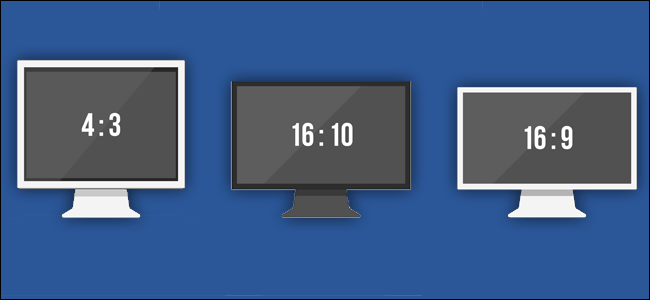
La relación de aspecto de un monitor es la relación entre el ancho del panel de la pantalla y su altura. La mayoría de los monitores que se venden en la actualidad utilizan 16: 9, la misma relación de aspecto que los televisores, para ofrecer una visualización de vídeo en pantalla completa ideal. 16:10 es un poco más alto, especialmente para modelos “profesionales” o gráficos, aunque puede ser un poco más difícil de encontrar. Las relaciones de aspecto «cuadradas» más antiguas, como 4: 3 y 5: 4, rara vez se ven en los monitores modernos.
16: 9 es probablemente ideal para la mayoría de los usuarios, pero una nueva categoría de monitores ultraanchos también está ganando popularidad. Estos monitores ultraanchos están diseñados para realizar múltiples tareas con múltiples ventanas de programa o para proporcionar un campo de visión de pantalla súper ancha para juegos. Estos monitores utilizan una relación de aspecto alargada de 21: 9 o más, y tienden a ser mucho más costosos que sus contrapartes convencionales.
Resolución de pantalla: ¿Qué tan nítida es la imagen?
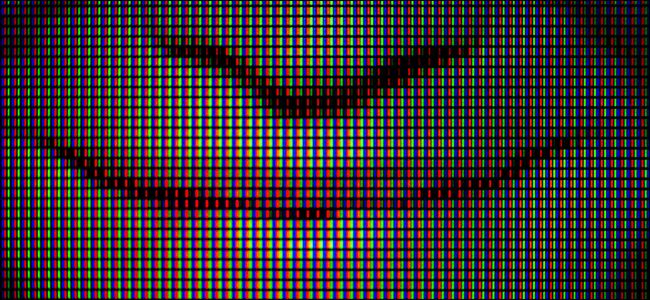
Ahora que estamos fuera de la era del tubo de rayos catódicos (CRT), cada pantalla moderna crea su imagen con cuadrículas de píxeles. La resolución de un monitor se refiere a su número total de píxeles, expresado como un valor numérico de Horizontal por Vertical. Entonces, un tamaño de resolución estándar, 1920 × 1080, en realidad incluye más de dos millones de píxeles individuales en la pantalla.
En general, las resoluciones más altas son mejores. Incluso los monitores baratos en estos días tienen una resolución de al menos 1920 × 1080, el formato estándar conocido como «1080p». Esa resolución particular se comparte con la mayoría de los televisores LCD estándar, muchos teléfonos y tabletas, y una amplia variedad de otras tecnologías, como la resolución de transmisión de la mayoría de los videos web y los discos Blu-ray.
Pero también existen opciones mejores y más grandes. Por lo general, desea tanta resolución como pueda permitirse y que se ajuste a su monitor.
- 1280 × 800, 1440 × 900, 1600 × 900, 1680 × 1050 son estándares de resolución más antiguos que solo se encuentran en monitores muy pequeños y baratos.
- 1920 × 1080 o “1080p” es la resolución estándar del monitor, disponible en casi cualquier tamaño. Esta es una relación de aspecto estándar de 16: 9, por lo que tiene la misma forma que el televisor de su sala de estar. Esto también se denomina a veces «Full HD».
- 1920 × 1200 es un poco más alto que 1080p y es popular entre los monitores comerciales y orientados a gráficos.
- 2560 × 1440 es una opción 16: 9 de mayor resolución, a veces llamada «2K».
- 2560 × 1600 es una variante 16:10 de la resolución 2560 × 1440.
- 3840 × 2160 es una resolución “4K”, llamada así porque es cuatro veces más nítida que 1080p.
También verá otras resoluciones disponibles para pantallas super premium “5K” y “8K”, así como diseños de monitores ultraanchos que se utilizan principalmente para juegos y visualización de medios.
Un monitor generalmente se ve mejor cuando muestra una imagen con la misma resolución que su panel, también conocida como su resolución «nativa». Configurar su PC para mostrarlo a una resolución más baja, especialmente si la relación de aspecto no coincide, da como resultado una imagen borrosa o distorsionada.
Hay algunas situaciones en las que una pantalla de resolución súper alta puede no ser ideal. Los usuarios con visión de futuro (o aquellos de nosotros que tenemos problemas para leer texto pequeño) pueden preferir pantallas con resoluciones nativas más pequeñas, aunque hay configuraciones en la mayoría de los sistemas operativos modernos para adaptarse al texto pequeño ilegible.
Tipo de panel: ¿Cómo son los colores y los ángulos de visión?
Los paneles LCD modernos se pueden dividir en dos tipos de diseño principales: nemático trenzado (TN) o conmutación en el plano (IPS). Las diferencias entre estos son muy técnicas, pero todo lo que realmente necesita saber es que los paneles LCD-TN son más baratos de producir y, por lo tanto, se encuentran en monitores menos costosos, mientras que los paneles LCD-IPS tienen una mejor reproducción del color y ángulos de visión. Sin embargo, los paneles IPS también tienden a tener un tiempo de respuesta más lento, lo que los hace menos adecuados para los jugadores.
También hay paneles LCD de alineación vertical (LCD-VA). Este nuevo diseño tiene como objetivo combinar el rápido tiempo de respuesta de TN con los colores de mayor calidad y ángulos de visión de IPS.
Los paneles OLED son cada vez más populares en teléfonos y televisores. Su increíble contraste y colores brillantes son atractivos, pero estos paneles han tardado mucho en migrar a los monitores de computadora. En el momento de redactar este artículo, los únicos monitores OLED del mercado todavía cuestan miles de dólares.
Frecuencia de actualización: ¿Qué tan suave es el movimiento?
La frecuencia de actualización de un monitor describe la frecuencia con la que actualiza la imagen en la pantalla, expresada en hercios. El estándar para LCD es de 60 hercios. La mayoría de los usuarios no necesitan un monitor con más de este valor.
Los jugadores, sin embargo, a menudo prefieren frecuencias de actualización más rápidas, que permiten una animación y movimiento más suaves y dinámicos en los juegos (si la PC es lo suficientemente potente como para aumentar la frecuencia de cuadros). Las pantallas de la marca Gaming pueden llegar hasta 120, 144 o incluso 240 hercios.
Algunos de estos monitores de juegos de gama alta incluso tienen una tecnología conocida como frecuencia de actualización variable. Están diseñados para que el monitor se actualice a la misma velocidad de fotogramas emitida por su sistema (y cualquier juego que esté jugando). Entonces, por ejemplo, si su juego se renderiza a 50 cuadros por segundo, el monitor se actualiza a 50 cuadros por segundo. Si el juego salta a una velocidad de renderizado diferente, el monitor la iguala instantáneamente. Esta característica depende de su tarjeta gráfica, y hay dos estándares diferentes para los dos principales fabricantes de tarjetas gráficas: NVIDIA se llama G-sync y AMD se llama Freesync . Busque un monitor que admita cualquier tipo de tarjeta que utilice.
Brillo: ¿Cuánta luz puede emitir?

El brillo del monitor no suele ser algo de lo que la mayoría de nosotros deba preocuparnos. El brillo se mide en unidades de candelas por metro cuadrado (cd / m2 2 ), más comúnmente conocidas como «liendres».
Una calificación superior a 200 nits debería ser suficiente para casi cualquier persona. Los monitores más brillantes, de 300 nits o más, permiten una mejor visualización del color y mejores relaciones de contraste. Los profesionales de gráficos (diseñadores, fotógrafos, etc.) y los jugadores pueden preferir un monitor más brillante para obtener colores más ricos y precisos.
Relación de contraste: negros más negros y blancos más blancos
La relación de contraste es la diferencia entre la luminancia del blanco más brillante y la oscuridad más oscura que puede producir una pantalla. Esto es importante para una pantalla, porque cuanto mayor sea el contraste en estos dos extremos, más sutiles serán las diferencias de color y valor que puede mostrar un monitor.
La relación de contraste es una especificación difícil de cuantificar. Es muy importante para juzgar una buena exhibición. El problema es que no existe un estándar industrial real para las relaciones de contraste, por lo que la mayoría de los fabricantes utilizan sus propias técnicas internas para realizar la medición. Un fabricante puede reclamar una relación de 30.000: 1 y otro de 600.000: 1, pero cuando sus monitores se colocan uno al lado del otro, es posible que ni siquiera note la diferencia.
Muchos profesionales recomiendan una relación de contraste mínima de 350: 1 (y generalmente estamos de acuerdo), aunque con la tecnología LCD actual, es poco probable que veas relaciones tan pequeñas. Nuestra mejor recomendación es comprar según tus necesidades y presupuesto, y comprobar lo que otras personas tienen que decir sobre el monitor que estás pensando en comprar.
Algunos monitores también tienen tecnología avanzada para aumentar las relaciones de contraste: a veces se les llama «relación de contraste dinámico» o «relación de contraste avanzada».
Colores: ¿Cuántos puede mostrar?

Cualquier monitor que se precie muestra los 16,7 millones de colores completos (24 bits) posibles desde un espacio de color RGB. Es posible que algunos monitores VGA más antiguos no muestren todos estos y solo funcionarán en modos de color inferiores a 24 bits. En pocas palabras: no los use si puede evitarlo.
Si está buscando comprar un nuevo monitor, este es un valor del que realmente no debe preocuparse. Casi todos los monitores modernos son compatibles con colores de 24 bits.
Ángulo de visión: ¿Se distorsiona la imagen desde un lado?

El ángulo de visión se refiere a qué tan lejos puede llegar al costado del monitor antes de que la imagen se distorsione. En un mundo perfecto, un ángulo de visión de la pantalla LCD sería de 180 grados, lo que significa que puede ver la pantalla en cualquier punto, siempre que la mire desde el frente. Tal como está, muchos monitores LCD tienen ángulos de visión de hasta 170 grados.
Realmente, este es un valor que es mucho más importante en los televisores, donde a menudo hay varios espectadores sentados en diferentes lugares de la sala. Los monitores los usa con mayor frecuencia una persona sentada directamente en frente.
Aún así, si también usa su monitor para ver programas con otras personas, o tal vez es un profesional de gráficos que necesita adaptarse a grupos de personas que ven el monitor, es posible que desee tener en cuenta el ángulo de visión. De lo contrario, la mayoría de las personas estarán felices con ángulos de visión de 140 grados o más.
Tiempo de respuesta: ¿hay movimiento borroso?

Se necesita una cantidad de tiempo finita para que los píxeles de un monitor cambien de un color a otro, y el retraso entre esos cambios se denomina «tiempo de respuesta». Esto se mide en milisegundos (ms) y cuanto menor sea el número, mejor será el tiempo de respuesta.
Un tiempo de respuesta rápido puede mejorar la calidad del video, pero para la mayoría de las personas (incluso los profesionales gráficos), no es una especificación vital.
Sin embargo, los tiempos de respuesta más rápidos son fundamentales para el rendimiento de los juegos de PC, ya que los tiempos de respuesta más lentos pueden causar desenfoque de movimiento. Los jugadores deben exigir un tiempo de respuesta rápido (menos de 8 ms y cuanto más bajo mejor) para asegurarse de que su monitor no afecte sutilmente su rendimiento en juegos de ritmo rápido.
Otras características para buscar
Otras características a considerar en la compra de un monitor incluyen:
- Concentrador USB : un conjunto integrado de puertos USB que le permiten conectar dispositivos cuando su computadora está fuera de su alcance. Muy útil para ratones, teclados y unidades flash.
- Pantalla curva : una ligera curva hacia el panel LCD. Algunos lo prefieren por motivos estilísticos o de ángulo de visión, pero no es una característica esencial.
- Soporte ajustable : los monitores premium permiten ajustar la altura de la pantalla. Algunos incluso pueden girar la pantalla para obtener una visualización vertical.
- Compatibilidad con VESA : un soporte de montaje estándar. Es esencial si desea utilizar un soporte de monitor doble o triple, o montar su monitor en la pared. Algunos modelos baratos o ultradelgados no tienen soportes VESA.
- Conexión en cadena : la capacidad de conectar varios monitores con una sola conexión a una PC.
- Altavoces o cámaras integrados : altavoces o cámaras web integrados en la pantalla. Algunos monitores comerciales también ofrecen barras de altavoces adicionales.
- Imagen en imagen y múltiples entradas : algunos monitores comerciales de alta gama pueden mostrar entradas de varias computadoras a la vez.
Si bien estas no son tan importantes en general como algunas de las otras especificaciones que hemos cubierto, podrían ser muy importantes para usted.
Obviamente, no hay un solo monitor que tenga una combinación ideal de las características anteriores (al menos, no a un precio cercano a un precio razonable). Eche un vistazo a las especificaciones de todos los monitores que está considerando, comparándolos con su precio y reseñas. Si es posible, vea si puede ver el monitor en persona en un minorista de productos electrónicos local.
Además, asegúrese de comprender la política de devolución y el período en el que finalmente hace la llamada para comprar, ya que a menudo encontrará que los monitores se ven diferentes en su hogar que cuando están colocados en la pantalla de una tienda.
Créditos de las imágenes: Dell , antos777 / Shutterstock , roubart / Shutterstock , maurobeltran / Shutterstock , Amazon 1 , Amazon 2 , Pressmaster / Shutterstock ,